İnternet sadece arkadaşlarla eğlence ve iletişim için değil, aynı zamanda iş ve eğitim için de harika bir araçtır. World Wide Web'de birçok yararlı bilgi var, ancak daha az yararsız ve hatta zararlı değil. Çocuklarınız, özellikle küçük olanlar, internette yürüyüşleri sırasında genellikle nereye tırmandıklarının farkına varmazlar ve virüsleri "yakalayabilir" veya yeterince porno materyal izleyebilirler.
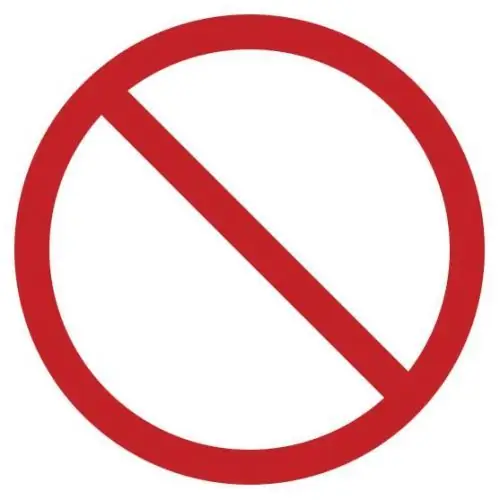
Talimatlar
Aşama 1
İnternetten indirilen özel programlar, çocukların çevrimiçi maceralarını kısıtlamamıza veya gözetim olmadan çocukların ağa erişimini tamamen engellememize yardımcı olacaktır. Örneğin KidsControl programını ele alalım. Kurun ve çalıştırın.
Adım 2
Ardından, program penceresinde "Kullanıcı hakları" menü öğesini bulun, ardından "Yönetici" ve "Kontrol paneline erişim" öğelerine gidin. En kurnaz çocuklarımız bile güvenlik ayarlarını değiştiremesin diye diğer kullanıcıların kontrol paneline erişimini yasaklıyoruz.
Aşama 3
Yasaklanmış kaynakların bir listesini hazırlıyoruz: "Yasak kaynaklar" üzerine tıklayın ve gerekli kategorilerin önüne bir onay işareti koyun. Ardından, "Yasak Dosyalar" ı tıklayın. Aynı şekilde, kendimiz onay kutularıyla işaretleyeceğimiz belirli dosya gruplarına erişimi kapatıyoruz.
4. Adım
Belirli bir kaynağın görüntülenmesine izin vermek veya yasaklamak için, "Beyaz Liste" ve "Kara Liste" sekmelerinde yasaklanmış ve izin verilen sitelerin listelerini yapılandırmamız gerekir.
Adım 5
Belirli saatlerde ve günlerde İnternet'e erişimi tamamen yasaklamanız gerekiyorsa, "Erişim Planı" sekmesini kullanın. Belirli zaman ve günleri seçebilirsiniz ve haftanın tüm günlerini seçerseniz, belirli bir kullanıcının İnternet erişimini tamamen engelleyebilirsiniz.
6. Adım
"İndirme geçmişi"ni seçerek yokluğunuz sırasında ziyaret ettiğiniz siteler hakkında bilgi alabilirsiniz. Görüntülenen tüm sayfalar hakkında görüntülenen veriler olacaktır.






